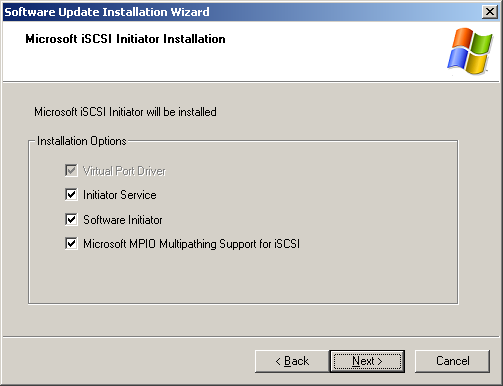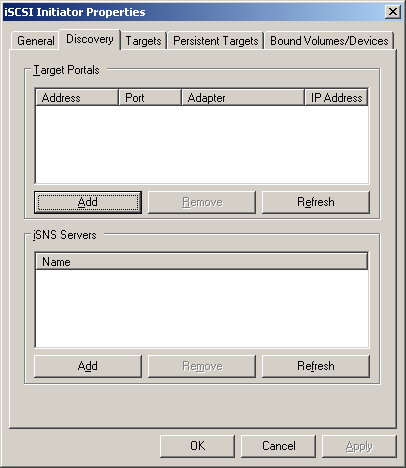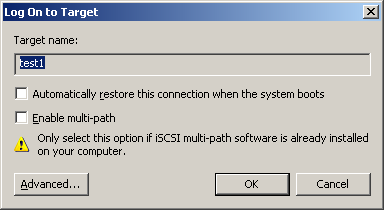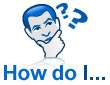 このブログ投稿は、PDF 形式で TechRepublic からダウンロードすることもできます。
このブログ投稿は、PDF 形式で TechRepublic からダウンロードすることもできます。
Internet Small Computer System Interface (iSCSI) はストレージ業界に旋風を巻き起こしました。共有ストレージはもはや、大企業だけが享受できるニッチな存在ではありません。Internet SCSI は、誰もが手頃な価格で共有ストレージを利用できるようにすることで、競争の場を平等にしています。多くの組織で普及しているユビキタスなイーサネットネットワークを活用することで、iSCSI に関する IT スタッフのトレーニングコストは非常に低く抑えられ、迅速かつシームレスな導入が可能になります。
さらに、オペレーティング システム ベンダーは、iSCSIイニシエータソフトウェアを無償提供することで、iSCSI の利用をこれまで以上に容易にしています。iSCSI ネットワークには、次の 3 つのコンポーネントが必要です。
- iSCSI ターゲット— ターゲットは、構成方法に応じて実際のストレージ アレイまたはボリュームになります。
- iSCSIイニシエーター— iSCSIイニシエーターは、サーバーまたはその他のコンピューターにインストールされ、iSCSIターゲットに接続するように構成されたソフトウェアコンポーネントです。iSCSIイニシエーターを使用すると、ターゲットベースのボリュームをローカルボリュームのようにサーバーにマウントし、ローカルボリュームと同様に管理できます。
- ギガビット イーサネット ネットワーク インフラストラクチャ- iSCSI では、イニシエーター (サーバー) とターゲット (ストレージ アレイ) を持つシステム間の転送に IP ベースのイーサネット ネットワークが必要です。
このブログ投稿では、Microsoft の iSCSI イニシエーターをインストールして構成する方法を説明します。
ステップ1: ターゲットと通信インフラストラクチャをセットアップする
サーバーやワークステーションにiSCSIイニシエーターをインストールする前に、イニシエーターが接続するデバイスを用意する必要があります。接続先としては、LeftHand、EqualLogic、Dell、EMCなどのエンタープライズクラスのアレイが挙げられますが、予算が限られていて独自のアレイを構築したい場合は、StarWindなどのiSCSIターゲットソフトウェアを搭載したターゲットが考えられます。SANを安価に構築する方法の詳細については、以下をご覧ください。
- 小規模ITショップ向け:SANを安価に構築
- iSCSIを安価に: WindowsサーバーをiSCSIストレージターゲットにする
可能な限り、iSCSIトラフィックには物理的に分離されたインフラストラクチャ、または独立したIPネットワーク/VLANを使用することをお勧めします。これにより、後々のトラブルシューティングと設定が簡素化されます。
ターゲットのセットアップと構成については、この記事では扱いません。
ステップ2: ローカルiSCSIネットワークアダプタを構成する
ベストプラクティスの一つは、各サーバーに専用のギガビットイーサネットNICまたはTCPオフロードアダプター(ToEアダプター)を割り当て、iSCSIトラフィックを処理することです。つまり、ユーザー側のネットワーク接続をストレージトラフィックと共有しないようにします。ストレージトラフィック用に別の物理ネットワークまたはVLANを作成している場合は、このアダプターにストレージネットワークで動作するIPアドレスを割り当てます。ストレージトラフィックをメインネットワークとは別にルーティングされる専用ネットワークに配置することで、ストレージインフラストラクチャ全体のセキュリティが向上し、構成全体が簡素化されます。
ステップ3: MicrosoftのiSCSIイニシエーターをダウンロードする(必要な場合)
お使いのオペレーティングシステムによっては、Microsoft の iSCSI イニシエーター ソフトウェアのダウンロードが必要になる場合があります。Windows XP または Windows Server 2003 システムから iSCSI ターゲットに接続する場合は、Microsoft の iSCSI イニシエーター ダウンロード ページにアクセスしてソフトウェアを入手してください。Windows Vista または Windows Server 2008 コンピューターから接続する場合は、Microsoft の iSCSI イニシエーターがこれらのオペレーティングシステムに含まれているため、この手順は省略できます。
お使いのオペレーティングシステムに適したイニシエーターをダウンロードしてください。Microsoft は 32 ビット版と 64 ビット版の両方の Windows 向けのビルドを提供しています。64 ビット版では、x64 ベース プロセッサと Itanium ベース プロセッサの両方のバージョンが利用可能です。
ステップ4: iSCSIイニシエーターをインストールする
iSCSIイニシエーターソフトウェアがインストールされていないオペレーティングシステムをご利用の場合は、ダウンロードしたファイルを実行し、インストール手順に従ってください(図A)。インストーラーは、インストールするコンポーネントを選択するように求めます。
図A
インストール オプションを選択します。
- イニシエーター サービス- これは実際の作業の背後にあるサービスです。
- ソフトウェア イニシエーター- ソフトウェア イニシエーターは、iSCSI トラフィックを処理するソフトウェア サービスです。
- iSCSI 向け Microsoft MPIO マルチパス サポート— MPIO は、iSCSI ストレージ環境の全体的なスループットと信頼性を向上させる手段です。MPIO のメリットの詳細については、手順 6 をご覧ください。
MicrosoftのMPIOをサポートするターゲット(製造元にご確認ください)をお持ちの場合は、このオプションを有効にしてください。そうでない場合、ターゲットが独自のデバイス固有モジュール(DSM)を使用してMPIOをサポートしている場合は、アレイの製造元からDSMを入手し、製造元のインストール推奨事項に従ってください。
ステップ5: iSCSIアレイに接続する
イニシエーターソフトウェアをインストールしたら、マウント可能なボリュームを検索する場所を指定する必要があります。コントロールパネルからiSCSIイニシエーターオプションを選択し、イニシエーターの設定を開始します。イニシエーターから、図Bに示す「検出」タブを選択します。
図B
iSCSI イニシエーターの検出タブ。
「検出」タブで、「ターゲットポータル」ボックスの下にある「追加」ボタンをクリックします。すると、図Cに示す「ターゲットポータルの追加」ダイアログボックスが開きます。
図C
ターゲット ポータルの追加 ダイアログ ボックス。
「ターゲットポータルの追加」ダイアログボックスで、iSCSIアレイの名前またはIPアドレスを入力します。iSCSIトラフィックのデフォルトの通信ポートは3260です。ポートを変更していない限り、このポートはそのままにしておいてください。CHAPセキュリティを設定している場合、またはクライアントとアレイ間の通信にIPSecを使用している場合は、「詳細設定」ボタンをクリックして必要な設定変更を行ってください。「詳細設定」ダイアログボックスを図Dに示します。
図D
iSCSI アレイに接続するための詳細オプション。
ターゲットの追加ポータルに戻り、「OK」ボタンをクリックしてiSCSIアレイへの初期接続を行います。この時点では、実際のボリュームではなく、アレイ全体への接続にのみ接続していることに注意してください。(図E )
図E
ターゲット ポータルがイニシエーターに追加されました。
ステップ6: ターゲット/ボリュームに接続する
アレイ自体に接続していても、ローカルマシンにマウントするターゲットまたはボリュームをイニシエータに正確に伝える必要があります。選択したアレイで利用可能なターゲットのリストを表示するには、図Fに示す「ターゲット」タブを選択します。
図F
この例の iSCSI イニシエーターのターゲット タブには、使用可能なボリュームが 1 つだけあります。
利用可能なターゲットに接続するには、ターゲットを選択し、「ログオン」ボタンをクリックします。ターゲット名と2つのオプションが表示されたウィンドウ(図G )がポップアップ表示されます。
図G
iSCSI ターゲットのログオン オプション。
これら2つのオプションは重要です。システムの起動時にサーバーがこのボリュームに自動的に接続するようにしたい場合は、「システムの起動時にこの接続を自動的に復元する」チェックボックスをオンにしてください。特別な理由がない限り、このチェックボックスは常にオンにしてください。オンにしないと、再起動後にiSCSIターゲットを永続的に設定できず、手動で再接続する必要があります。
高可用性を実現し、パフォーマンスを向上させるには、「マルチパスを有効にする」チェックボックスをオンにしてください。マルチパス(MPIO)には、iSCSIタスク専用の複数のネットワークアダプタが必要であることをご理解ください。また、最大限の可用性を実現するには、ストレージトラフィック用にフルメッシュのギガビットイーサネットアーキテクチャも必要です。
繰り返しになりますが、ターゲットとの通信に CHAP または IPSec を使用している場合は、[詳細設定] ボタンをクリックして、図 D に示されている [詳細設定] ダイアログ ボックスを表示します。
ターゲットへの接続方法の決定が完了したら、「ターゲットへのログオン」ウィンドウで「OK」ボタンをクリックします。イミテーターウィンドウのターゲットステータスが「接続済み」に変わります(図H)。
図H
ターゲットが接続されました。
ステップ7: ターゲットをバインドする
これで、iSCSI アレイ上の共有ターゲットへの接続に成功しました。前の手順で説明したように、「システム起動時にこの接続を自動的に復元する」チェックボックスをオンにした場合は、ターゲットを iSCSI サービスのバインドリストに追加できます。これにより、バインドリスト上のすべてのボリュームへの接続が復元されるまで、Windows は iSCSI サービスが完全に開始されたと認識しません。これは、他のサービスが依存する iSCSI ターゲット上のデータがある場合に重要です。たとえば、サーバー上に共有を作成し、その共有データが iSCSI ターゲット上に存在する場合、共有を処理するサーバーサービスは、共有を起動するために iSCSI サービスが完全に利用可能であることに依存します。
注:以前のバージョンのiSCSIイニシエーターでは、このような依存関係構造を作成するには、個々のサービスの依存関係を再設定する必要があり、プロセスが複雑になる可能性がありました。iSCSIイニシエーターバージョン2では、Microsoftはこの問題を修正しましたが、ターゲットをバインドする必要があります。
最適な方法は、iSCSIイニシエーターのコントロールパネルから「バインドされたボリューム/デバイス」タブを選択し、ウィンドウ下部の「すべてバインド」ボタンをクリックすることです(図I)。これにより、バインド可能なすべてのiSCSIターゲットがiSCSIスタートアッププロセスにバインドされます。バインドするターゲットを個別に選択する場合は、「追加」ボタンをクリックします。ただし、ターゲットのドライブ文字またはマウントポイントを知っておく必要があります。この手順のこの時点では、まだそこまでには至っていません。
図I
製本された巻はこのタブにリストされます。
ステップ8: 新しいボリュームを管理する
サーバーに新しいiSCSIベースのボリュームをマウントすると、Windowsはそれをコンピューターに新しいハードドライブを追加したのと同じように扱います。次の画面をご覧ください。「コンピューターの管理」(スタート|マイコンピューターを右クリック|管理)を開きます。「ディスクの管理」オプションを選択します。使用しているボリュームがまだ空の場合(つまり、iSCSIターゲット上に新しく作成され、データが含まれていない場合)、Windowsは図Jに示すようにディスク初期化ウィザードをポップアップ表示します。
図J
Windows ディスク初期化ウィザード。
図Jでは、ディスク1がまだ初期化されておらず、サイズが1,020MBであることに注意してください。このディスクは、iSCSIホスト上に作成した小さなターゲットです。iSCSIベースのボリュームは、他のWindowsボリュームと同じルールに従います。このボリュームは、ベーシックボリュームまたはダイナミックボリューム(ただし、ダイナミックボリュームはiSCSIには推奨されません)として作成することも、2TBを超えるボリュームをサポートするGPT(GUIDパーティションテーブル)ボリュームとして作成することもできます。
他のWindowsボリュームと同様に、新しいドライブを初期化し、パーティションを作成し、新しいボリュームをフォーマットする必要があります。図Jを見ると、Windowsはこのディスクを他の一般的なボリュームと同様に認識していることがわかります。ディスク管理画面には、このボリュームがiSCSIアレイ上に保存されているからといって、Windowsが特別な扱いをしていることを示すものは何もありません。
まとめ
共有ストレージを使い始める際に必要な精神的な調整を乗り越えれば、iSCSI(あるいはファイバーチャネル)共有ストレージが様々な可能性を広げてくれることに気づくでしょう。これらの手順は、すぐに使い始めることができるように設計されており、あらゆるシナリオを網羅しているわけではありませんが、必ずや使い始めるための手助けとなるでしょう。